Nếu bạn đã có một chiếc máy Mac đã 2-3 năm tuổi thì đã tới lúc bạn làm mới nó lại một chút. Trong bài này xin chia sẻ với anh em những cách mà mình đã làm mới lại một chiếc MacBook Pro Retina 15" mua từ tận năm 2012 và một chiếc MacBook Pro 15" 2009. Sau khi làm xong, cảm giác như mình mới vừa mua hẳn một cái laptop mới chứ không phải là một thiết bị đã già nua nữa. Những cách này có cả về phần cứng lẫn phần mềm luôn nhé.
Cài lại hệ điều hành mới nhất
Đây là cách dễ nhất và chẳng tốn tiền gì cả nhưng cảm giác mà nó mang lại vẫn rất đáng kể nhờ vào những tính năng mới của macOS 10.12 Sierra. Tất nhiên bạn vẫn có thể cài Sierra theo dạng update Over The Air, tuy nhiên nếu trước đó bạn đã cảm thấy máy mình chạy chậm thì đây là dịp vô cùng hợp lý đã cài lại cả chiếc máy luôn. Để làm được điều này bạn sẽ phải cần bộ cài macOS để trong USB hoặc ổ cứng rời, tham khảo chi tiết cách làm trong bài viết: Hướng dẫn tạo bộ cài macOS 10.12 Sierra. Trước khi cài mới, bạn nhớ sao lưu hết dữ liệu ra ngoài nhé.
Tuy nhiên, cách cài mới này chỉ nên áp dụng nếu trước đó bạn đã cảm thấy máy mình có vấn đề, chạy hơi chậm, app lỗi, OS lỗi. Còn theo kinh nghiệm của mình, trong hầu hết các trường hợp máy đang chạy ổn thì việc update trực tiếp không khác gì so với cài mới cả, trong khi cài mới thì bạn phải mất công cài lại app rồi chép dữ liệu và setup lại các tài khoản khác nhau.

Dọn lại máy
Trong trường hợp anh em đã cài macOS mới nhất, anh em cũng nên dọn dẹp lại máy tính của mình. Gỡ các app không sử dụng, xóa bớt file không cần thiết, dọn dẹp lại iTunes library và làm sạch màn hình desktop sẽ là những cách hay mà đơn giản để mang lại cảm giác mới mẻ hơn cho chiếc máy tính già nua của mình. Đừng quên đổi hình nền thành cái gì đó mới mẻ nhé.
Nên xem thêm: [Chia sẻ] Vài cách nhanh gọn để dọn dẹp máy Mac

Nâng cấp SSD
Cách này áp dụng cho anh em nào đang xài máy MacBook Pro đời 2011 trở về trước, cả bản 13" lẫn 15", hoặc đang xài MacBook nhựa 2010 trở về trước. Việc nâng cấp SSD thay cho HDD mang lại hiệu quả cực kì to lớn, anh em sẽ thấy máy chạy nhanh hơn hẳn, khởi động máy cũng nhanh, mở app cũng nhanh, lại còn ít bị đứng hơn trước. Hiệu quả này thậm chí còn cao hơn cả việc nâng cấp RAM nữa. Mình đã từng nâng RAM từ 4GB thành 8GB cho MacBook Pro 2009 mà chẳng thấy khác biệt mấy, nhưng khi nhét ổ SSD vào thay cho HDD 5400rpm thì hiệu quả cải thiện rõ rệt.

Anh em lưu ý, ổ SSD dùng cho MacBook và MacBook Pro là loại 2,5" dùng chuẩn SATA với độ dày là 9,5mm. Hiện tại trên thị trường cũng có mấy ổ SSD 7mm mỏng hơn nhưng nhét vào MacBook sẽ không vừa và có một khoảng trống lớn nên dễ làm hư hao linh kiện. Nếu lỡ mua ổ 7mm, anh em nên đi kiếm adapter đổi từ 7mm sang 9,5mm, mình thấy bán nhiều ở các tiệm đồ vi tính. Dung lượng thì tùy túi tiền của anh em mà thôi, có thể chơi từ 128GB lên tới 1TB
Với những anh em đã đang xài SSD cho Mac thì vẫn có thể nâng cấp lên ổ SSD khác dung lượng lớn hơn, tuy nhiên ở Việt Nam việc kiếm được linh kiện hơi khó khăn một chút. Mình cũng chưa biết kiếm chỗ nào để mua, ngoại trừ các cửa hàng nhỏ lẻ lâu lâu có hàng thì mình ghé hỏi thăm thôi.
Xem thêm: Các loại form factor phổ biến của ổ SSD và những thứ anh em cần biết nếu cần mua hay nâng cấp
Nâng cấp pin + vỏ ngoài
Có lẽ ít ai lại nghĩ tới việc nâng cấp vỏ ngoài cho máy tính của mình sau một thời gian sử dụng, nhưng với MacBook thì bạn hoàn toàn có thể chơi trò này với chi phí không quá cao, lại còn được xài hàng chính hãng chứ không phải đồ lô hay nhái. Với MacBook Pro không có màn hình Retina thì mình chưa thử nên chưa chia sẻ được, mình sẽ chỉ nói về MacBook Pro Retina mà thôi, những dòng máy khác anh em liên hệ các đơn vị bảo hành ủy quyền ở Việt Nam để được tư vấn thêm nhé.
Về phần MacBook Pro Retina, đặc điểm của nó là vỏ nhôm sẽ đi chung với pin, bàn phím và touchpad (gọi là Top Case). Nếu chỉ thay vỏ thì chi phí có thể lên tới 10 triệu đồng, quá cao cho một cuộc tình. Nhưng nếu máy tính của bạn có pin bị chai thì lại là chuyện khác. Apple hỗ trợ thay pin đã chai + vỏ mới cho chiếc MacBook Pro Retina 15" đời Mid 2012 của mình với chi phí chỉ 4,4 triệu đồng mà thôi, bất ngờ chưa? Chỉ 4,4 triệu đồng nhưng bạn có cả một cái máy tính gần như mới hoàn toàn, chỉ giữa lại mainboard và màn hình. Nếu máy có xước xác nhẹ trước đó thì bạn lại càng lợi hơn nữa khi MacBook giờ đã có ngoại hình ngon lành chả khác gì lúc mới mua về.

Để xác định pin có chai hay không, tình trạng dễ thấy nhất là pin tuột nhanh như tuột quần Như trên con MBP Retina 2012 của mình pin chỉ dùng được khoảng 2,5 tiếng là tắt, trong khi hồi trước được tới 6-7 tiếng. Bạn cần phải đem máy của mình tới cho kĩ thuật viên chạy chương trình xác định xem pin có chai hay không. Nếu đúng là chai thì bạn mới được hưởng phí 4,4 triệu nói trên.
Như trên con MBP Retina 2012 của mình pin chỉ dùng được khoảng 2,5 tiếng là tắt, trong khi hồi trước được tới 6-7 tiếng. Bạn cần phải đem máy của mình tới cho kĩ thuật viên chạy chương trình xác định xem pin có chai hay không. Nếu đúng là chai thì bạn mới được hưởng phí 4,4 triệu nói trên.
Mình nghĩ rằng với những chiếc MacBook Pro đời mới hơn thì có thể chi phí sẽ tăng giảm đôi chút, bạn nên đem máy ra để được tư vấn chính xác hơn. Hãy vào website này https://locate.apple.com, trong mục Service, chọn MacBook rồi tìm trung tâm bảo hành ủy quyền gần bạn nhất.
Thay màn hình
Nhiều máy MacBook Pro Retina thuộc các đời khác nhau bị lỗi bong tróc lớp phủ nhìn rất gớm, và Apple hỗ trợ thay miễn phí cho bạn ngay cả khi máy của bạn đã hết hạn bảo hành. Lúc này bạn sẽ có cả màn hình mới và nắp nhôm trên mới, quá tuyệt vời. Khi đã được thay màn hình mới, anh em nhớ kiểm tra kĩ các vết trầy xước ngay khi được bàn giao máy, cũng đừng quên check điểm chết trên màn hình (là những điểm lúc nào cũng sáng rực lên một cách khó chịu). Nếu phát hiện thấy những lỗi này, cần mạnh dạn nói với trung tâm bảo hành để họ hỗ trợ và xử lý.
Hồi mình đi bảo hành màn hình, sẵn tiện mình kết hợp thay luôn vỏ 4,4 triệu như đã chia sẻ ở trên, vậy là có ngay một cái MacBook Pro mới hoàn toàn ở bên ngoài. Mình thật sự hài lòng với giải pháp đó.
Xem thêm:
Nâng cấp RAM
Mình không để RAM lên đầu vì thật sự macOS có hệ thống quản lý dung lượng RAM rất hiệu quả, một chiếc máy RAM 4GB nhưng vẫn hoạt động tốt. Như ở trên mình cũng có chia sẻ với anh em, upgrade từ RAM 4GB lên 8GB cũng không mang lại hiệu quả rõ rệt, ít nhất là trong các tình huống sử dụng của mình (có dựng phim bằng iMovie, chỉnh hình bằng PhotoShop hoặc Lightroom). Vậy nên, anh em chỉ nên cân nhắc tới chuyện nâng RAM khi thật sự thấy máy mình đã quá chậm và app thường xuyên bị treo, còn không thì đừng nên phí tiền.
Mà nâng RAM thì cũng chỉ áp dụng được với các máy MacBook, MacBook Pro cũ mà thôi. MacBook Pro Retina, MacBook 12" Retina và MacBook Air không thể thay RAM được.
Cài lại hệ điều hành mới nhất
Đây là cách dễ nhất và chẳng tốn tiền gì cả nhưng cảm giác mà nó mang lại vẫn rất đáng kể nhờ vào những tính năng mới của macOS 10.12 Sierra. Tất nhiên bạn vẫn có thể cài Sierra theo dạng update Over The Air, tuy nhiên nếu trước đó bạn đã cảm thấy máy mình chạy chậm thì đây là dịp vô cùng hợp lý đã cài lại cả chiếc máy luôn. Để làm được điều này bạn sẽ phải cần bộ cài macOS để trong USB hoặc ổ cứng rời, tham khảo chi tiết cách làm trong bài viết: Hướng dẫn tạo bộ cài macOS 10.12 Sierra. Trước khi cài mới, bạn nhớ sao lưu hết dữ liệu ra ngoài nhé.
Tuy nhiên, cách cài mới này chỉ nên áp dụng nếu trước đó bạn đã cảm thấy máy mình có vấn đề, chạy hơi chậm, app lỗi, OS lỗi. Còn theo kinh nghiệm của mình, trong hầu hết các trường hợp máy đang chạy ổn thì việc update trực tiếp không khác gì so với cài mới cả, trong khi cài mới thì bạn phải mất công cài lại app rồi chép dữ liệu và setup lại các tài khoản khác nhau.

Dọn lại máy
Trong trường hợp anh em đã cài macOS mới nhất, anh em cũng nên dọn dẹp lại máy tính của mình. Gỡ các app không sử dụng, xóa bớt file không cần thiết, dọn dẹp lại iTunes library và làm sạch màn hình desktop sẽ là những cách hay mà đơn giản để mang lại cảm giác mới mẻ hơn cho chiếc máy tính già nua của mình. Đừng quên đổi hình nền thành cái gì đó mới mẻ nhé.
Nên xem thêm: [Chia sẻ] Vài cách nhanh gọn để dọn dẹp máy Mac

Nâng cấp SSD
Cách này áp dụng cho anh em nào đang xài máy MacBook Pro đời 2011 trở về trước, cả bản 13" lẫn 15", hoặc đang xài MacBook nhựa 2010 trở về trước. Việc nâng cấp SSD thay cho HDD mang lại hiệu quả cực kì to lớn, anh em sẽ thấy máy chạy nhanh hơn hẳn, khởi động máy cũng nhanh, mở app cũng nhanh, lại còn ít bị đứng hơn trước. Hiệu quả này thậm chí còn cao hơn cả việc nâng cấp RAM nữa. Mình đã từng nâng RAM từ 4GB thành 8GB cho MacBook Pro 2009 mà chẳng thấy khác biệt mấy, nhưng khi nhét ổ SSD vào thay cho HDD 5400rpm thì hiệu quả cải thiện rõ rệt.

Anh em lưu ý, ổ SSD dùng cho MacBook và MacBook Pro là loại 2,5" dùng chuẩn SATA với độ dày là 9,5mm. Hiện tại trên thị trường cũng có mấy ổ SSD 7mm mỏng hơn nhưng nhét vào MacBook sẽ không vừa và có một khoảng trống lớn nên dễ làm hư hao linh kiện. Nếu lỡ mua ổ 7mm, anh em nên đi kiếm adapter đổi từ 7mm sang 9,5mm, mình thấy bán nhiều ở các tiệm đồ vi tính. Dung lượng thì tùy túi tiền của anh em mà thôi, có thể chơi từ 128GB lên tới 1TB

Với những anh em đã đang xài SSD cho Mac thì vẫn có thể nâng cấp lên ổ SSD khác dung lượng lớn hơn, tuy nhiên ở Việt Nam việc kiếm được linh kiện hơi khó khăn một chút. Mình cũng chưa biết kiếm chỗ nào để mua, ngoại trừ các cửa hàng nhỏ lẻ lâu lâu có hàng thì mình ghé hỏi thăm thôi.
Xem thêm: Các loại form factor phổ biến của ổ SSD và những thứ anh em cần biết nếu cần mua hay nâng cấp
Nâng cấp pin + vỏ ngoài
Có lẽ ít ai lại nghĩ tới việc nâng cấp vỏ ngoài cho máy tính của mình sau một thời gian sử dụng, nhưng với MacBook thì bạn hoàn toàn có thể chơi trò này với chi phí không quá cao, lại còn được xài hàng chính hãng chứ không phải đồ lô hay nhái. Với MacBook Pro không có màn hình Retina thì mình chưa thử nên chưa chia sẻ được, mình sẽ chỉ nói về MacBook Pro Retina mà thôi, những dòng máy khác anh em liên hệ các đơn vị bảo hành ủy quyền ở Việt Nam để được tư vấn thêm nhé.
Về phần MacBook Pro Retina, đặc điểm của nó là vỏ nhôm sẽ đi chung với pin, bàn phím và touchpad (gọi là Top Case). Nếu chỉ thay vỏ thì chi phí có thể lên tới 10 triệu đồng, quá cao cho một cuộc tình. Nhưng nếu máy tính của bạn có pin bị chai thì lại là chuyện khác. Apple hỗ trợ thay pin đã chai + vỏ mới cho chiếc MacBook Pro Retina 15" đời Mid 2012 của mình với chi phí chỉ 4,4 triệu đồng mà thôi, bất ngờ chưa? Chỉ 4,4 triệu đồng nhưng bạn có cả một cái máy tính gần như mới hoàn toàn, chỉ giữa lại mainboard và màn hình. Nếu máy có xước xác nhẹ trước đó thì bạn lại càng lợi hơn nữa khi MacBook giờ đã có ngoại hình ngon lành chả khác gì lúc mới mua về.

Để xác định pin có chai hay không, tình trạng dễ thấy nhất là pin tuột nhanh như tuột quần
 Như trên con MBP Retina 2012 của mình pin chỉ dùng được khoảng 2,5 tiếng là tắt, trong khi hồi trước được tới 6-7 tiếng. Bạn cần phải đem máy của mình tới cho kĩ thuật viên chạy chương trình xác định xem pin có chai hay không. Nếu đúng là chai thì bạn mới được hưởng phí 4,4 triệu nói trên.
Như trên con MBP Retina 2012 của mình pin chỉ dùng được khoảng 2,5 tiếng là tắt, trong khi hồi trước được tới 6-7 tiếng. Bạn cần phải đem máy của mình tới cho kĩ thuật viên chạy chương trình xác định xem pin có chai hay không. Nếu đúng là chai thì bạn mới được hưởng phí 4,4 triệu nói trên.Mình nghĩ rằng với những chiếc MacBook Pro đời mới hơn thì có thể chi phí sẽ tăng giảm đôi chút, bạn nên đem máy ra để được tư vấn chính xác hơn. Hãy vào website này https://locate.apple.com, trong mục Service, chọn MacBook rồi tìm trung tâm bảo hành ủy quyền gần bạn nhất.
Thay màn hình
Nhiều máy MacBook Pro Retina thuộc các đời khác nhau bị lỗi bong tróc lớp phủ nhìn rất gớm, và Apple hỗ trợ thay miễn phí cho bạn ngay cả khi máy của bạn đã hết hạn bảo hành. Lúc này bạn sẽ có cả màn hình mới và nắp nhôm trên mới, quá tuyệt vời. Khi đã được thay màn hình mới, anh em nhớ kiểm tra kĩ các vết trầy xước ngay khi được bàn giao máy, cũng đừng quên check điểm chết trên màn hình (là những điểm lúc nào cũng sáng rực lên một cách khó chịu). Nếu phát hiện thấy những lỗi này, cần mạnh dạn nói với trung tâm bảo hành để họ hỗ trợ và xử lý.
Hồi mình đi bảo hành màn hình, sẵn tiện mình kết hợp thay luôn vỏ 4,4 triệu như đã chia sẻ ở trên, vậy là có ngay một cái MacBook Pro mới hoàn toàn ở bên ngoài. Mình thật sự hài lòng với giải pháp đó.
Xem thêm:
- Nhắc anh em: sắp hết hạn thay màn hình MacBook Pro bị tróc lớp phủ. Hạn chót 15/10/2016
- Apple sẽ sửa chữa miễn phí cho các máy MacBook Pro đời 2011 đến 2013 bị lỗi đồ họa
Nâng cấp RAM
Mình không để RAM lên đầu vì thật sự macOS có hệ thống quản lý dung lượng RAM rất hiệu quả, một chiếc máy RAM 4GB nhưng vẫn hoạt động tốt. Như ở trên mình cũng có chia sẻ với anh em, upgrade từ RAM 4GB lên 8GB cũng không mang lại hiệu quả rõ rệt, ít nhất là trong các tình huống sử dụng của mình (có dựng phim bằng iMovie, chỉnh hình bằng PhotoShop hoặc Lightroom). Vậy nên, anh em chỉ nên cân nhắc tới chuyện nâng RAM khi thật sự thấy máy mình đã quá chậm và app thường xuyên bị treo, còn không thì đừng nên phí tiền.
Mà nâng RAM thì cũng chỉ áp dụng được với các máy MacBook, MacBook Pro cũ mà thôi. MacBook Pro Retina, MacBook 12" Retina và MacBook Air không thể thay RAM được.
Cập nhật tin tức công nghệ mới nhất tại fanpage Công nghệ & Cuộc sống
Nguồn tin: tinhte.vn


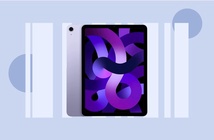




Tham gia bình luận